
Hosts iecelšana un metodes
Hosts fails atrodas visās mūsdienu Windows operētājsistēmu versijās, atrodas tajā pašā vietā, un tagad visur veic to pašu iespēju. Tomēr, pirms viņš nomainīja DNS servera tehnoloģiju, tas ir, tas salīdzināja domēna vārdus ar savu IP adresēm. Tā norādīja pašu adresi, piemēram, 192.154.12.1, un viņam tika piešķirts domēna vārds, piemēram, Site.com. Tagad lietotājs varētu ievadīt domēna nosaukumu, nevis pilnīgu IP adresi, lai dotos uz tīmekļa resursu caur pārlūkprogrammu. Tas ļāva ātrāk iegaumēt konkrētu lapu atrašanās vietu, kā arī pievienoto radošo un mārketingu, jo tagad vietnes adrese ir izvēlēta tā, lai tas atbilst ne tikai tēmām, bet arī atceras.Pašreizējā mītņu realitātē var teikt, tas ir tukšs, tomēr ir vairākas dažādas tās piemērošanas metodes, ar kuru lietotājs atrod objektu, kas nepieciešams rediģēšanai:
- Galvenais veids ir rediģēt, lai bloķētu piekļuvi noteiktiem resursiem. Tas tiek darīts, norādot nepatiesu IP adresi konkrētam domēna nosaukumam, ko mēs vēlāk runāsim vēlāk. Sistēmas administrators bez jebkādām problēmām var slēgt piekļuvi jebkuram resursam tikai, ievadot savu domēnu un piešķirot neeksistējošu IP, uz kuru novirzīsies, attiecīgi neveiksmīgi.
- Tāda pati tehnika tiek izmantota arī, lai bloķētu ļaunprātīgu, kā arī reklāmas vietnes, kas nākotnē var kaitēt datoram. Jo sadaļā par rediģēšanu rīko sevi, mēs pieskarties uz šo tēmu, prezentējot vienu no svarīgākajiem sarakstiem, kas piemēroti importam.
- Mazāk bieži lietotāji, kuriem ir vietējie resursi tiek piešķirti viņam optimālu domēna nosaukumu, lai katru reizi manuāli nevarētu ievadīt ciparus pārlūkprogrammā. Tomēr šis temats attiecas tikai uz zinošiem lietotājiem, kuri ir tik skaisti saprotot ar mērķi saimniekiem.
- Pēdējais rediģēšanas mērķis ir paātrināt tīmekļa lapu. Ja kāda iemesla dēļ automātiski izvēlēts DNS serveris nevar nodrošināt ātru pāreju uz konkrētiem resursiem, varat kartēt savu IP un domēni šajā failā, lai to izmantotu, kad dodaties uz pārlūkprogrammu.
Jāatzīmē, ka dažreiz ļaunprātīgas programmatūras izstrādātāji, inficējot datoru, padara objekta ēnu rediģēšanu, ievadot novirzīšanas rediģēšanu. Tātad, ja dators ir inficēts ar vīrusu vai reklāmu, atverot pārlūkprogrammu, jūs varat automātiski nokrist uz kāda nezināma vietne. Ja šāda situācija radās, vispirms pārbaudiet pašu failu, dzēšot nevajadzīgas un aizdomīgas līnijas, un pēc tam dodieties uz citām problēmas risināšanas metodēm.
Lasīt vairāk: Cīņa reklāmas vīrusi
Uz nākotni mēs iesakām pārbaudīt tikai "lasīt tikai" atribūtu, lai bloķētu iespēju atkārtoti parādot šādus pēkšņas izmaiņas objektā. Šī tēma tiks veltīta vienai no šīm šāda panta sadaļām.
Hosts atrašanās vieta
Iepriekš, mēs jau esam norādījuši, ka objekts tiek uzskatīts visās Windows versijās ir tajā pašā vietā uz sistēmas sadaļā cietā diska. Ceļš uz to ir šāds:
C: Windows System32 drivers utt

Jums vienkārši ir jāatver diriģents vai nekavējoties teksta redaktors, lai dotos uz tās atrašanās vietu un sākt rediģēšanu.
Backup faila izveide
Pirms rediģēšanas procedūras uzsākšanas mēs iesakām izveidot mītņu rezerves kopiju, lai nākotnē varētu ātri atgriezt valsti oriģinālam. Tas neattiecas uz tiem gadījumiem, kad jūs sākotnēji iekšā tas netiek uzglabāts jebkurā koda rindā, jo tad pašreizējie iestatījumi tiek vienkārši izdzēsti, un tīrs fails tiek saglabāts bez noteikumiem. Ja jūs interesē šāda dublējuma izveide, rīkojieties šādi.
- Iet pa iepriekš minēto ceļu, izmantojot diriģentu, kur atrast "saimniekus", noklikšķiniet uz tā ar peles labo pogu un izvēlieties "Kopēt".
- Pārvietojieties uz jebkuru citu vietu, kur ievietojiet šo failu, izmantojot Ctrl + V vai zvanot konteksta izvēlnē.
- Jūs varat arī atstāt kopiju sākotnējā atrašanās vietā, bet tad tas būs jāpalielina, pievienojot beigās .OLD.


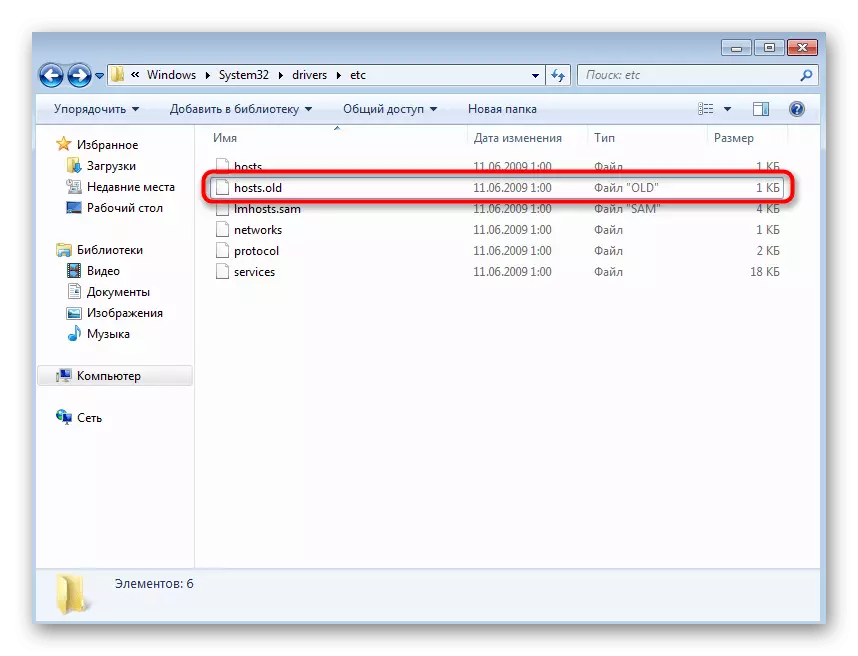
Tagad jūs zināt, ka gadījumā, ja kādas problēmas, salīdzinot IP adreses un domēna vārdus, jūs varat atgriezt oriģinālo faila statusu jebkurā laikā, izmetot visus manuāli iestatījumus.
Vadības atribūts "Lasīt tikai"
"Lasīt tikai" atribūtu izmanto, lai ierobežojumi to satura rediģēšanai. Mēs jau esam informējuši par to, analizējot reklāmas vīrusus, un tagad mēs parādīsim, kā aktivizēt šo atribūtu. Šī informācija būs noderīga arī tiem, kas radīs problēmas, vienlaikus saglabājot failu pēc rediģēšanas, ja atribūts jau ir aktivizēts. Jūs varat to pārvaldīt:
- Ar peles labo pogu noklikšķiniet uz faila un konteksta izvēlnē, izvēlieties opciju "Properties".
- Ievietojiet vai noņemiet izvēles rūtiņu no tikai vienuma. Šeit ir arī citi atribūti, jūs varat iepazīties ar viņiem, lai uzzinātu par to esamību nākotnei.


Tādā pašā veidā, ja nepieciešams, mainīt atribūta statusu, piemēram, lai veiktu izmaiņas, un pēc tam ierobežot piekļuvi vēlreiz.
Atverot saimniekus rediģēšanai
Hosts nav specifiskas sintakses vai kodēšanas, tāpēc pat standarta notepad var tikt galā ar atvēršanu, un tas nozīmē šo rīku jebkura līmeņa lietotājiem. Tomēr ir vērts atzīmēt, ka ir divas iespējas atklāšanai, ka mēs analizēsim zemāk.Jebkuru sistēmas failu rediģēšana ir iespējama tikai saskaņā ar administratora tiesībām. Ja neesat saņēmis šādas tiesības vai nav pieteicies profilā, tas ir jādara tieši tagad, kas lasa par zemāk esošo saiti.
Lasīt vairāk: Kā iegūt administratora tiesības operētājsistēmā Windows 7
1. variants: konteksta izvēlnes pētnieks
Pirmā iespēja ir izmantot diriģenta konteksta izvēlni un ļauj jums atvērt objektu, lai mainītos burtiski vairākos klikšķos.
- Ritiniet līdz tās atrašanās vietai un noklikšķiniet uz PCM faila. Tajā pašā laikā, uzskata, ka oriģināls ir nepieciešams, lai rediģētu oriģinālu, nevis iepriekš izveidots dublējums.
- Sarakstā izvēlieties pirmo vienumu "Atvērt".
- Tiks parādīts logs "SELECT". Šeit noklusējuma klasiskais piezīmjdators būs klāt, tāpēc atzīmējiet LKM un noklikšķiniet uz pogas "OK".
- Kā redzams ekrānuzņēmumā, visi standarta saturs ir veiksmīgi ielādēts.




2. variants: opcija "Atvērt" Notepad
Šī metode vispirms tiek uzsākta pati Notepad, un fails to atver caur to. Ņemiet vērā, ka programmai ir jābūt administratora vārdā.
- Izmantojiet meklēšanu "Start" vai zvaniet "Run" lietderība, aizverot Win + R taustiņus kombināciju un ievadot Notepad virkni parādījās.
- Notepad logā paplašiniet izvēlni "File", kur izvēlēties atvērtu. Varat zvanīt uz šo iespēju un izmantojot Ctrl + O tastatūras īsceļu.
- Obligāti faila formātā, norādiet "Visi faili", lai visi elementi pašreizējā direktorijā tiek parādīti diriģents.
- Sekojiet ceļam, kas jau ir pazīstams un atrodiet sākotnējo saimnieku failu, lai atvērtu.
- Jūs varat turpināt rediģēt.



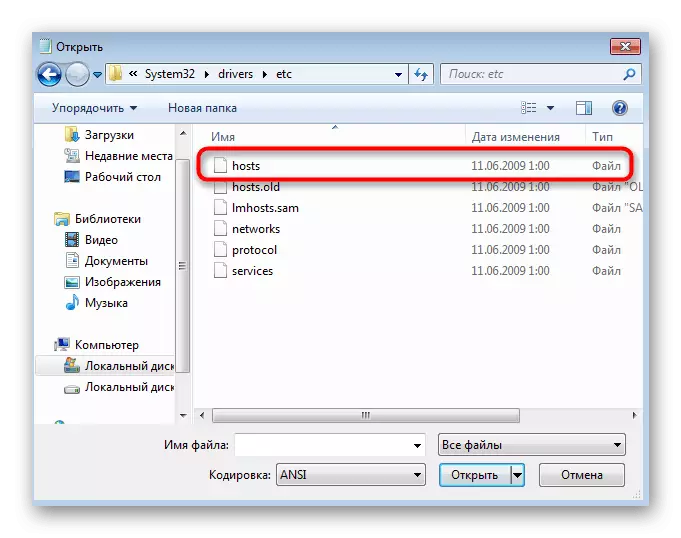

Grozījumi saimniekiem
Pirms galvenā rediģēšanas procesa ir jāzina vairāki noteikumi. Paskaties standarta saturu objekta: visas līnijas, kas sākas ar # ir komentāri, izmantojot aprakstu un pēc izvēles pievieno pēc jebkuras komandas. Pašreizējos komentāros, izstrādātāji ievietoja īsu aprakstu par failu darbību, kā arī parādīja, kā norādīt noteikumus, veicot IP adresi un domēna nosaukumu.

Rakstīšanas veids pats par sevi sākas ar IP adresi, tad ideāli noklikšķiniet uz cilnes, lai pievienotu ievilkumu, netraucējot parasto stilistisko satura veidu, un jau ir ieviests salīdzināms domēna vārds. Zemāk redzat virkni 0,0.0,0 www.youtube.com. To lieto, lai norādītu zināmā video hostinga nepareizu IP adresi, kas ir, ievadot šo domēnu jebkuras pārlūkprogrammas adreses joslā, būs pāreja uz 0.0.0.0, un vietne pati, attiecīgi neparādīsies .

Tikai šī metode bloķē reklāmas un potenciālās ļaunprātīgas vietnes. Parasti lietotājs atrod sarakstu ar faila noteikumiem un vienkārši ievieto to caur notebook. Ja jums tas ir jādara, bet nebija atbilstoša saraksta, mēs iesakām pievērst uzmanību apkopotajai tabulai, atsaucoties tālāk. Ja vēlaties, izmantojiet to, kopējiet saturu un ievietojiet saimniekos.
Piemērs Hosts failu ļaunprātīgām vietnēm
Neaizmirstiet, ka visas izmaiņas ir jāsaglabā. Nospiediet Ctrl + S kombināciju vai izvēlieties atbilstošo vienumu, izmantojot izvēlni Notepad.

